時間:2024-01-22 來源:互聯網 瀏覽量:
Win11安全中心是微軟新推出的一款安全管理工具,它集成了多種安全功能,幫助用戶保護個人信息和設備安全,有些用戶可能不需要或不習慣使用安全中心,希望徹底關閉它。如何關閉Win11安全中心呢?下麵將為大家介紹一些簡單的步驟。關閉Win11安全中心的方法有很多種,可以通過係統設置、注冊表或者使用第三方工具等方式實現。接下來將詳細介紹幾種常用的關閉方法,供大家參考。無論是出於個人偏好還是其他原因,關閉Win11安全中心都是可行的,但需要注意的是,關閉後可能會影響係統的安全性,所以請謹慎操作。
方法一:係統設置法
1快捷鍵Win i打開設置按快捷鍵win (logo鍵)I打開設置窗口。
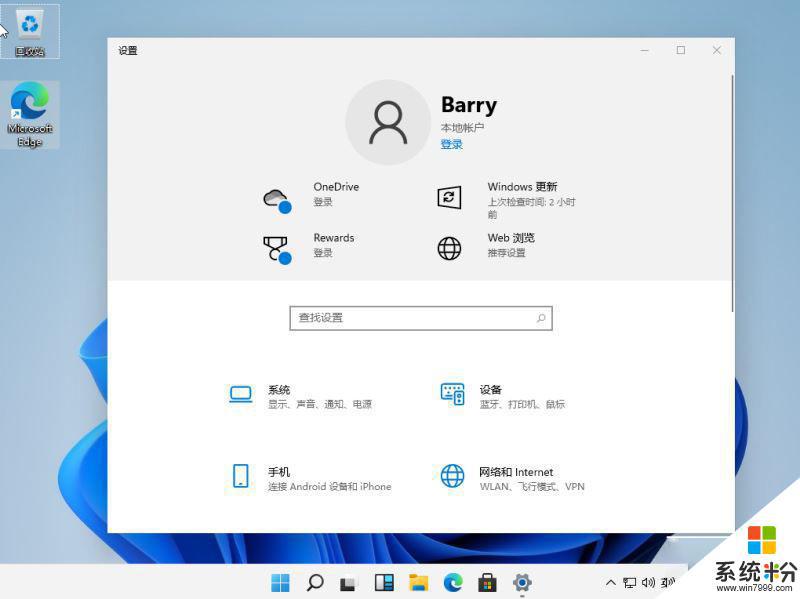
2選擇“更新和安全”選項在設置窗口中,選擇分布在底部的“更新和安全”選項。
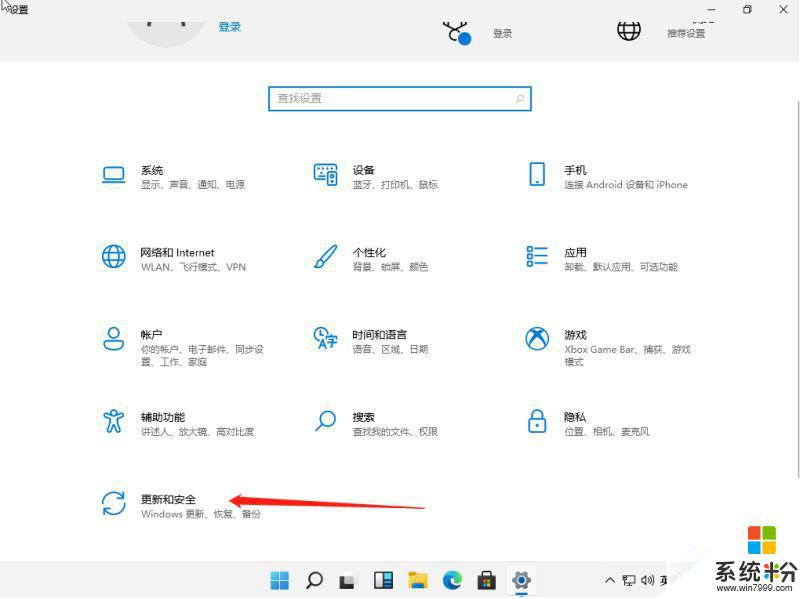
3選擇右側的病毒和威脅防護。在彈出的界麵中,選擇左邊的Windows安全中心。點擊右邊的病毒和威脅防護。
4關閉已開啟的保護選項,關閉右側的“實時保護”和“雲提供的保護”選項。
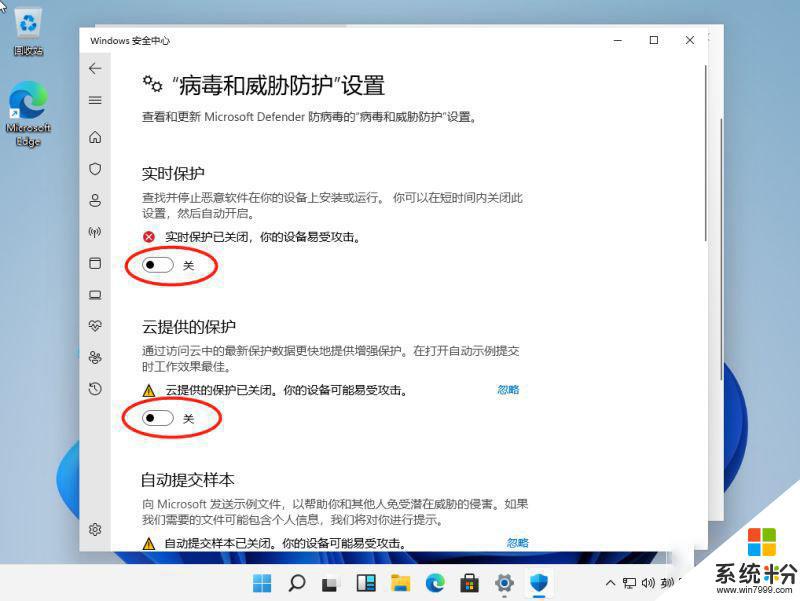
方法二:服務管理策略
1打開電腦運行窗口,按Win R鍵打開運行窗口
。 2輸入命令服務。msc在彈出窗口中,輸入“服務。msc”,然後單擊確定
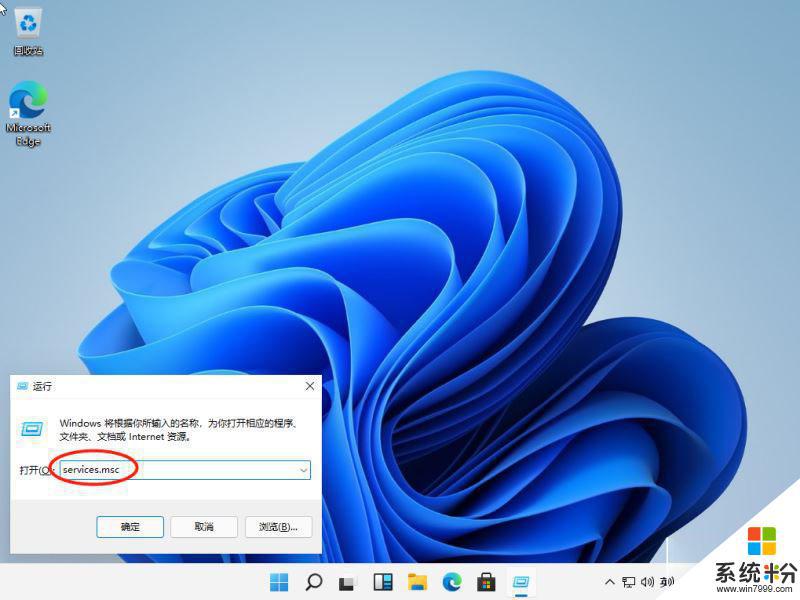
。 3選擇安全中心服務選項在服務窗口中,找到“安全中心”服務選項並雙擊。
4將服務狀態設置為“停止”,點擊確定進入屬性窗口。啟動類型設置為“禁用”。單擊“停止”,然後在服務狀態上單擊“確定”。
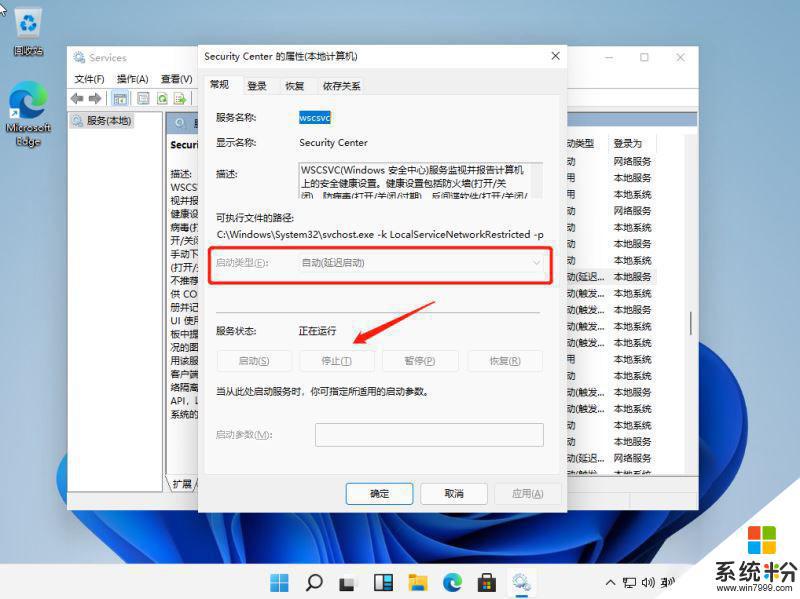
以上就是如何徹底關閉Win11安全中心的全部內容,如果你遇到了這個問題,可以嚐試按照以上方法解決,希望對大家有所幫助。